ps cs4-microsoft net framework
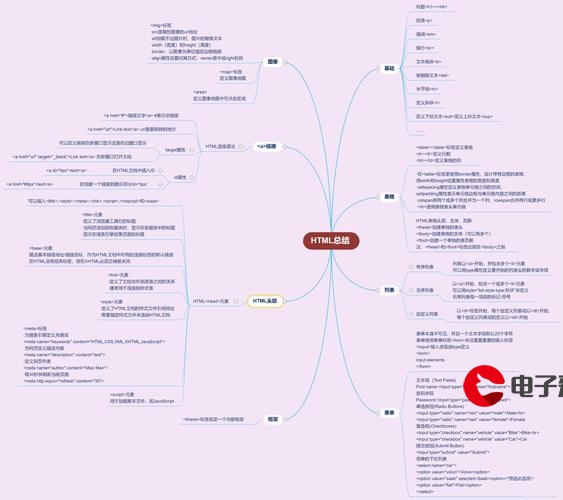
2023年4月4日发(作者:注册表编辑器在哪里)
ghost使用说明
使用指南
分区备份
使用Ghost进行系统备份,有整个硬盘(Disk)和分区硬盘(Partition)
两种方式。在菜单中点击Local(本地)项,在右面弹出的菜单中有3个
子项,其中Disk表示备份整个硬盘(即克隆)、Partition表示备份硬
盘的单个分区、Check表示检查硬盘或备份的文件,查看是否可能因分区、
硬盘被破坏等造成备份或还原失败。分区备份作为个人用户来保存系统数
据,特别是在恢复和复制系统分区时具有实用价值。
选Local→Partition→ToImage菜单,弹出硬盘选择窗口,开始分
区备份操作。点击该窗口中白色的硬盘信息条,选择硬盘,进入窗口,选
择要操作的分区(若没有鼠标,可用键盘进行操作:TAB键进行切换,回车
键进行确认,方向键进行选择)。在弹出的窗口中选择备份储存的目录路
径并输入备份文件名称,注意备份文件的名称带有GHO的后缀名。接下
来,程序会询问是否压缩备份数据,并给出3个选择:No表示不压缩,Fast
表示压缩比例小而执行备份速度较快,High就是压缩比例高但执行备份速
度相当慢。最后选择Yes按钮即开始进行分区硬盘的备份。Ghost备份的
速度相当快,不用久等就可以完成,备份的文件以GHO后缀名储存在设定
的目录中。
硬盘克隆与备份
硬盘的克隆就是对整个硬盘的备份和还原。选择菜单Local→Disk→To
Disk,在弹出的窗口中选择源硬盘(第一个硬盘),然后选择要复制到的
目标硬盘(第二个硬盘)。注意,可以设置目标硬盘各个分区的大小,Ghost
可以自动对目标硬盘按设定的分区数值进行分区和格式化。选择Yes开始
执行。
Ghost能将目标硬盘复制得与源硬盘几乎完全一样,并实现分区、格
式化、复制系统和文件一步完成。只是要注意目标硬盘不能太小,必须能
将源硬盘的数据内容装下。
Ghost还提供了一项硬盘备份功能,就是将整个硬盘的数据备份成一
个文件保存在硬盘上(菜单Local→Disk→ToImage),然后就可以随时
还原到其他硬盘或源硬盘上,这对安装多个系统很方便。使用方法与分区
备份相似。
备份还原
如果硬盘中备份的分区数据受到损坏,用一般数据修复方法不能修复,
以及系统被破坏后不能启动,都可以用备份的数据进行完全的复原而无须
重新安装程序或系统。当然,也可以将备份还原到另一个硬盘上。
要恢复备份的分区,就在界面中选择菜单Local→Partition→From
Image,在弹出窗口中选择还原的备份文件,再选择还原的硬盘和分区,点
击Yes按钮即可。
局域网操作
LPT是通过并口传送备份文件,下面有两个选项:slave和master,
分别用以连接主机和客户机。网络基本输入输出系统NetBios和LPT相
似,也有slave和master两个选项,作用与LPT相同。
先和平时一样将要ghost的分区做成一个*.gho文件,再在一台
win98上安装SymantecGhost企业版,重启。
1.首先制作一张ghost带网卡驱动的启动盘。Start>Programs>
SymantecGhost>GhostBootWizard->NetworkBootDisk如果你的网
卡在列表内直接选择它就可以生成一张带PC-DOS的启动盘。(但6.5版
的生成的软盘经常有问题,不能成功启动)如果你的网卡不在列表内,你
要建立专用的PacketDriver。ADD->PacketDriver(网卡的驱动程序中
有)往下根据提示一步一步走,填入工作站的ip(ghost一定要tcp/ip协
议)。最后生成一张软盘,但此软盘仍不能使用,要改文
件在后面加一个16进制的地址,如0X75等。多台计算机
只需改文件中的ip即可:
IP=192.168.100.44
NETMASK=255.255.255.0
GATEWAY=192.168.100.1
2.在server端运行multicastserver出来的画面。先给server
一个SessionName(别名)如:bb,再选择imagefile就是你的gho文
件。然后->DumpFromClient->rtitions->MoreOptions->在auto
start的client中填入50(如果你要同时复制50台)->acceptclient
就算完成了,当你的工作站数达到50台时,server就自动传送*.gho文件。
3.详述:
目前,相当多的电子教室都采用了没有软驱、光驱的工作站。在没有
软驱、光驱的情况下,当硬盘的软件系统出现问题时,能否实现网络硬盘
克隆呢?PXE(PrebootExecutionEnvironment,它是基于TCP/IP、DHCP、
TFTP等Internet协议之上的扩展网络协议)技术提供的从网络启动的功
能,让我们找到了解决之道。下面,我们就来讲解怎样采用Ghost7.0来
实现基于PXE的网络硬盘克隆。
网络硬盘克隆过程简述
网络硬盘克隆过程为:在装有软驱的工作站上,用一张引导盘来启动
机器,连接到服务器,使用Ghost多播服务(MulticastServer)将硬盘
或分区的映像克隆到工作站,这样就实现了不拆机、安全、快速的网络硬
盘克隆。
实现PXE网络启动方式
对于没有软驱、光驱的工作站,要实现PXE网络启动方式,需要完成
三个步骤:
在TFTP服务器的设置中,规定一个服务目录。将制作的PXE启动文
件、放到TFTP的服务目录中。TFTP服务器
设置为自动运行。
用Ghost多播克隆硬盘
现在运行Ghost多播服务器,任务名称为Restore。设置完毕,按下
[接受客户(AcceptClients)]按钮。启动要接受硬盘克隆的无软驱工作
站,如果以上步骤操作无误,应该能够实现PXE启动,加入到多播克隆的
任务当中。所有的目标工作站连接到本次任务之后,按下[发送(Send)]
按钮,开始克隆任务。
使用技巧
用Ghost快速格式化大分区
如今硬盘的容量是越来越大,每次对大分区进行Format时,都要花费
很多时间,其实Ghost可以对大分区进行快速格式化。
首先在硬盘上划分一个很小的分区(例如40MB),然后用Format命令
对这个分区格式化,注意以后不要在该分区上存放任何文件;接下来用DOS
启动盘重启电脑,运行Ghost,选择菜单“Local→Disk→ToImage”,将
这个分区制作成一个GHO映像文件,存放在其他分区中。
以后需要格式化某个大分区时,即可用DOS启动盘重启电脑,运行
Ghost,选择菜单“Local→Disk→FromImage”,选中上述制好的GHO镜
像文件,选择要格式化的大分区,按下OK键,最后再按YES键即可。
用Ghost整理磁盘碎片
用Ghost备份硬盘分区时,Ghost会自动跳过分区中的空白部分,只把
其中的数据写到GHO映像文件中。恢复分区时,Ghost会把GHO文件中的内
容连续地写入分区中,这样分区的头部都写满了数据,不会夹带空白,因
此分区中原有的碎片文件也就自然消失了。
Ghost整理磁盘碎片的步骤是先用Scandisk扫描、修复要整理碎片的
分区,然后使用DOS启动盘重启机器,进入DOS状态,在纯DOS模式下运
行Ghost,选择“Local→Disk→ToImage”,把该分区制成一个GHO映像
文件;再将GHO文件还原到原分区即可。
注意:在还原GHO映像文件时一定要选对分区,否则会覆盖原来的分
区,造成数据的丢失。
用Ghost同时给多台PC克隆硬盘
Ghost8.0在原来一对一的克隆方式上,增加了一对多的恢复方式,能
够透过TCP/IP网络,把一台PC硬盘上的数据同时克隆到多台PC的硬盘中,
而且还可以选择交互或批处理方式,这样你就可以给多台电脑同时安装系
统或者升级,节省了时间。不过,目前网上免费下载的都为试用版本(即
单机版),不支持“LPT”和“NetBios”的网络克隆功能,正式的Ghost
网络版才拥有该功能。
用Ghost巧妙修复PQ分区产生的错误
当使用PQ分区失败后导致文件消失不要急,先进入Ghost,依次选取
“Local/Check/Disk”,按回车后开始检测。如果发现检测进程的目录和
文件中居然有使用PQ分区的盘符的原有文件还存在就一切好说。
首先用Ghost把E盘做一个镜像文件保存在D盘,然后将E盘格式化,
完成后,E盘空间变为了用PQ调整时期望的大小了。最后用GhostExplorer
打开镜像文件,把其中的文件提取到E盘,再次打开E盘运行其中的程序,
一切正常,至此成功地恢复了被PQ损坏的分区。
恢复误GHOST的硬盘当是误用了带功能的XP安装盘,这种安装盘会重
建分区表,把你的硬盘分为四个区,然后把XP系统到C盘;第二种是利用
备份还原系统,本应把备份还原到C分区,但一不小心还原到整个硬盘上
了。这两种操作的实质是一样的,都改写了硬盘的分区表,而且向硬盘覆
盖了一些数据。从数据恢复的角度来看,C分区被覆盖了数据,国内由于没
有深层恢复技术,基本被覆盖的数据是回不来的,但C分区之后的数据基
本是可以完全恢复的。
举个例子加以说明,一块硬盘原来有三个分区,分别是C,D,E,D盘
和E盘有重要数据。原打算用在C盘装上一个XP系统,但操作时不小心,
把备份还原到了整个硬盘,这下子硬盘上只有一个C分区了。这个硬盘共
有16G,原先C盘8G,D和E各是4G,现在只有一个C盘,大小是16G。
当中我们做了两件事情,一是覆盖了C盘的一部分空间,二是重写了
分区表。除了被覆盖了一部分数据,其余的数据都毫发无损,我们只要能
重建分区表,原来的D盘和E盘的数据就可以重见天日了。要重建分区表,
关键是要知道第一个扩展分区起始的位置,找到了这个位置,所有的问题
就都解决了。
编辑本段
使用ghost遇到的问题以及解决办法
ghost是一个经济实惠的软件备份恢复选择,很多个人用户都用这个,
也有很多学校和公司也用这个。从使用情况来看,主要碰到了以下一些问
题:
1、对于学校、培训机构的机房,无法实现硬件还原卡的网络拷贝、增
量拷贝功能;
2、恢复可靠性强,但是恢复效率低,硬件还原卡是及时还原;
针对以上各种情况,给各位一点建议:
1、学校尽量还是选择硬件还原卡,网络功能可以大大降低大批量机器
的维护工作量;
2、恢复即时性要求高的场合,比如网吧,最好是装有还原产品,即时
实现还原保护;而ghost作为一种硬备份的方式,一旦遇到紧急情况,作
为第二选择。
GHOST命今参数表
其实ghost2001的功能远远不止它主程序中显示的那些,ghost可以
在其启动的命令行中添加众多参数以实现更多的功能。命令行参数在使用
时颇为复杂,不过我们可以制作批处理文件,从而“一劳永逸”(类似于
无人安装windows98和windows2000)现在让我们来了解一些常用的参数
(了解更加详细的参数介绍可查看ghost的帮助文件)。
1.-rb本次ghost操作结束退出时自动重启。这样,在复制系统时就
可以放心离开了。
2.-fx本次ghost操作结束退出时自动回到dos提示符。
3.-sure对所有要求确认的提示或警告一律回答“yes”。此参数有一
定危险性,只建议高级用户使用。
4.-fro如果源分区发现坏簇,则略过提示强制拷贝。此参数可用于试
着挽救硬盘坏道中的数据。
5.@filename在filename中指定txt文件。txt文件中为ghost的附
加参数,这样做可以不受dos命令行150个字符的限制。
6.-f32将源fat16分区拷贝后转换成fat32(前提是目标分区不小于
2g)。winnt4和windows95、97用户慎用。
7.-bootcd当直接向光盘中备份文件时,此选项可以使光盘变成可引
导。此过程需要放入启动盘。
8.-fatlimit将nt的fat16分区限制在2g。此参数在复制windowsnt
分区,且不想使用64k/簇的fat16时非常有用。
9.-span分卷参数。当空间不足时提示复制到另一个分区的另一个备
份包。
10.-auto分卷拷贝时不提示就自动赋予一个文件名继续执行。
11.-crcignore忽略备份包中的crcerror。除非需要抢救备份包中的
数据,否则不要使用此参数,以防数据错误。
12.-ia全部映像。ghost会对硬盘上所有的分区逐个进行备份。
13.-ial全部映像,类似于-ia参数,对linux分区逐个进行备份。
14.-id全部映像。类似于-ia参数,但包含分区的引导信息。
15.-quiet操作过程中禁止状态更新和用户干预。
16.-script可以执行多个ghost命令行。命令行存放在指定的文件中。
17.-span启用映像文件的跨卷功能。
18.-split=x将备份包划分成多个分卷,每个分卷的大小为x兆。这
个功能非常实用,用于大型备份包复制到移动式存储设备上,例如将一个
1.9g的备份包复制到3张刻录盘上。
19.-z将磁盘或分区上的内容保存到映像文件时进行压缩。-z或-z1
为低压缩率(快速);-z2为高压缩率(中速);-z3至-z9压缩率依次增
大(速度依次减慢)。
20.-clone这是实现ghost无人备份/恢复的核心参数。
使用语法为:
-clone,mode=(operation),src=(source),dst=(destination),[sze(size
),sze(size)......]
此参数行较为复杂,且各参数之间不能含有空格。其中operation意
为操作类型,值可取:copy:磁盘到磁盘;load:文件到磁盘;dump:磁
盘到文件;pcopy:分区到分区;pload:文件到分区;pdump:分区到文件。
source意为操作源,值可取:驱动器号,从1开始;或者为文件名,
需要写绝对路径。
destination意为目标位置,值可取:驱动器号,从1开始;或者为文
件名,需要写绝对路径;@cdx,刻录机,x表示刻录机的驱动器号,从1
开始。
下面举例说明:
命令行参数:-clone,mode=copy,src=1,dst=2
完成操作:将本地磁盘1复制到本地磁盘2。
命令行参数:-clone,mode=pcopy,src=1:2,dst=2:1
完成操作:将本地磁盘1上的第二分区复制到本地磁盘2的第一分区。
命令行参数:
-clone,mode=load,src=g:,dst=1,sze1=450m,s
ze2=1599m,sze3=2047m
完成操作:从映像文件装载磁盘1,并将第一个分区的大小调整为
450mb,第二个调整为1599mb,第三个调整为2047mb。
命令行参数:
-clone,mode=pdump,src2:1:4:6,dst=d:
完成操作:创建仅具有选定分区的映像文件。从磁盘2上选择分区1、
4、6。
了解了这些参数后,我们就可以轻松地实现ghost的无人备份/复制/
恢复了。冲杯咖啡吧。
一些示例
-clone,mode=copy,src=1,dst=2-sure
硬盘对拷
-clone,mode=pcopy,src=1:2,dst=2:1-sure
将一号硬盘的第二个分区复制到二号硬盘的第一个分区
-clone,mode=pdump,src=1:2,dst=g:
将一号硬盘的第二个分区做成映像文件放到g分区中
-clone,mode=pload,src=g::2,dst=1:2
从内部存有两个分区的映像文件中,把第二个分区还原到硬盘的第二
个分区
-clone,mode=pload,src=g:,dst=1:1-fx-sure-rb
用g盘的文件还原c盘。完成后不显示任何信息,直接启动。
-clone,mode=load,src=g:,dst=2,sze1=60p,sze2=40p
将映像文件还原到第二个硬盘,并将分区大小比例修改成60:40
还原磁盘
首先做一个启动盘,包含
,,command,,文件(可以用
windows做启动盘的程序完成)。
可以包含以下命令:
-clone,mode=pload,src=d:,dst=1:1-fx-sure-rb
利用在d盘的文件自动还原,结束以后自动跳出ghost并且重新启动。
开机自动做c区的备份,在d区生成备份文件。
-clone,mode=pdump,src=1:1,dst=d:-fx-sure-rb
还原光盘
包含文件:,,(cdrom执行程
序),(atapicdrom兼容驱动程序),
内容为:
device=/d:idecd001
内容为:
/d:idece001/l:z
ghost-clone,mode=load,src=z:,dst=1:1-sure-rb
可以根据下面的具体说明修改实例
-clone在使用时必须加入参数,它同时也是所有的switch{batch
switch}里最实用的一种,下面是clone所定义的参数
-clone,
mode={copy|load|dump|pcopy|pload|pdump},
src={drive|file|driveartition},
dst={drive|file|driveartition}
mode指定要使用哪种clone所提供的命令
copy硬盘到硬盘的复制(disktodiskcopy)
load文件还原到硬盘(filetodiskload)
dump将硬盘做成映像文件(disktofiledump)
pcopy分区到分区的复制(partitiontopartitioncopy)
pload文件还原到分区(filetopartitionload)
pdump分区备份成映像文件(partitiontofiledump)
src指定了ghost运行时使用的源分区的位置模式及其意义:
mode命令对应mode命令src所使用参数例子
copy/dump
源硬盘号。
以1********号硬盘
load映像文件名
g:/back98/或装置名称(drive)
pcopy/pdump
源分区号。
1:2********硬盘1的第二个分区
pload分区映像文件名加上分区号或是驱动器名加上分区号。
g::2,********文件里的第二个分区
dst运行ghost时使用的目标位置模式及其意义:
mode命令对应mode命令dst所使用参数例子
copy/dump目的硬盘号。
2********号硬盘
load硬盘映像文件名。
例g:
pcopy/pload目的分区号。
2:2********,硬盘2的第二个分区
pdump分区映像文件名加分区号。
g::2
szen指定所使用目的分区的大小
n=xxxxm指定第n目的分区的大小为xxxxmbsze2=800m表示分区2的
大小为800mb
n=mmp指定地n的目的分区的大小为整个硬盘的mm个百分比。
其他参数
-fxo当源物件出现坏块时,强迫复制继续进行
-fx当ghost完成新系统的工作后不显示“pressctrl-alt-delto
reboot”直接回到dos下
-ia完全执行扇区到扇区的复制。当由一个映像文件或由另一个硬盘
为来源,复制一个分区时,ghost将首先检查来源分区,再决定是要复制文
件和目录结构还是要做映像复制(扇区到扇区)。预设是这种形式。但是有
的时候,硬盘里特定的位置可能会放一些隐藏的与系统安全有关的文件。
只有用扇区到扇区复制的方法才能正确复制
-pwdand-pwd=x给映像文件加密
Ghost错误代码
使用Ghost时,发生错误,Ghost会返回一个错误代码给用户,很多人
并不知道代码的意思。现在我们把它们一一列出,供大家在使用中参考,
以做到对症下药,排除故障。
错误代码:10000
原因或对策:不正确的路径/文件语法。请确保路径及文件名是否正确,
同时确定如果你正在网络上建立映像文件你是否有写权限。
错误代码:10001
原因或对策:使用者放弃了操作。
错误代码:10060
原因或对策:读取了坏的来源文件或磁盘。检查磁盘或映像文件是否有
问题,网络是否有冲突,光驱是否有了问题。
错误代码:10082
原因或对策:Ghost的共享版本已过期,必须购买才能够使用。
错误代码:10170
原因或对策:拒绝检查映像文件或磁盘。请使用更新的版本以解决此问
题。
错误代码:10180
原因或对策:硬盘没有响应。请检查电缆线、电源连接、跳线及基本输
出入单元(BIOS)设置。确定你的系统已经由FDISK给硬盘正确分了区。
错误代码:10210
原因或对策:无效的扩充分区信息,可能你的硬盘分区已经被硬盘压缩
软件压缩。如果它们是由此类型的驱动器所控制,Ghost无法完全将硬盘定
位。请先把分区解压缩,再执行Ghost程序。
错误代码:10220
原因或对策:返回这个错误代码,是因为你正在Windows的DOS窗口下
执行Ghost程序。请试着在纯DOS下使用Ghost,最好用DOS盘启动机器,
然后再执行Ghost程序。
错误代码:10600
原因或对策:Ghost无法适当地继续由于缺乏内存,请参阅下面15040
错误代码。
错误代码:11000
原因或对策:无效的备份映像文件,请重新指定备份映像文件。
错误代码:12080
原因或对策:一般是企图在网络之上克隆磁盘对磁盘所致。Ghost仅仅
能够通过NetBIOS协议在网络上进行磁盘对磁盘克隆操作。
错误代码:12090
原因或对策:读取或写入硬盘发生错误,请尝试先扫描硬盘,并修复操
作再执行Ghost。
错误代码:14030
原因或对策:未注册的Ghost版本遭遇文件的日期超过它的终止日期,
请购买新的Ghost版本。
错误代码:15015050
原因或对策:返回此类错误代码,可以试着使用Ghost-E去避免此类
错误。
错误代码:15040
原因或对策:执行Ghost时内存不够,请确认在中已经加
入以下语句:
device=
错误代码:15100
原因或对策:使用Ghost-OR去拒绝检查或更新到最新的版本以解决此
难题。
错误代码:15150
原因或对策:可能是已经损坏的映像文件,请先使用
Local→Check→ImageFile命令来检查一下映像文件的完整性。
错误代码:15165
原因或对策:Ghost在存取网络上的文件或硬盘时发生问题,请检查你
的网络设备或者使用最新版本的Ghost解决此难题。
错误代码:15170
原因或对策:来源硬盘未格式化或遇到了无效的分区。请确定来源硬盘
已经被正确分区。
错误代码:15175
原因或对策:在Compaq机器上运行时可能产生的问题,请使用最新版
本的Ghost。
错误代码:16040
原因或对策:你的硬盘上有太多的分区。
错误代码:19080
原因或对策:大部分或许是Ghost存取的目录或文件名称是无效的。
错误代码:19320
原因或对策:Ghost由于缺乏内存无法执行,请参阅上面15040错误信
息。
错误代码:30004
原因或对策:读入加密过的映像文件时用户提供的密码不正确,无法使
用映像文件。
更多推荐
ghost文件








发布评论